So berechnen sie eine fünfstellige zusammenfassung in google sheets
Eine fünfstellige Zusammenfassung ist eine Möglichkeit, einen Datensatz anhand der folgenden fünf Werte zusammenzufassen:
- Minimum
- Das erste Quartil
- Der Median
- Das dritte Quartil
- Das Maximum
Die Zusammenfassung mit fünf Zahlen ist nützlich, da sie eine prägnante Zusammenfassung der Datenverteilung wie folgt liefert:
- Mithilfe des Medians erfahren wir, wo der Medianwert liegt .
- Es zeigt uns die Verteilung der Daten anhand des ersten und dritten Quartils.
- Es zeigt uns den Bereich der Daten anhand des Minimums und Maximums an.
Allein durch die Kenntnis dieser fünf Werte können wir viel über einen Datensatz lernen.
So finden Sie eine fünfstellige Zusammenfassung in Google Sheets
Mit den folgenden Schritten können wir die fünfstellige Zusammenfassung eines Datensatzes in Google Sheets finden:
Schritt 1: Geben Sie alle Datenwerte in eine Spalte ein.
Geben Sie zunächst die Datensatzwerte in eine Spalte ein:
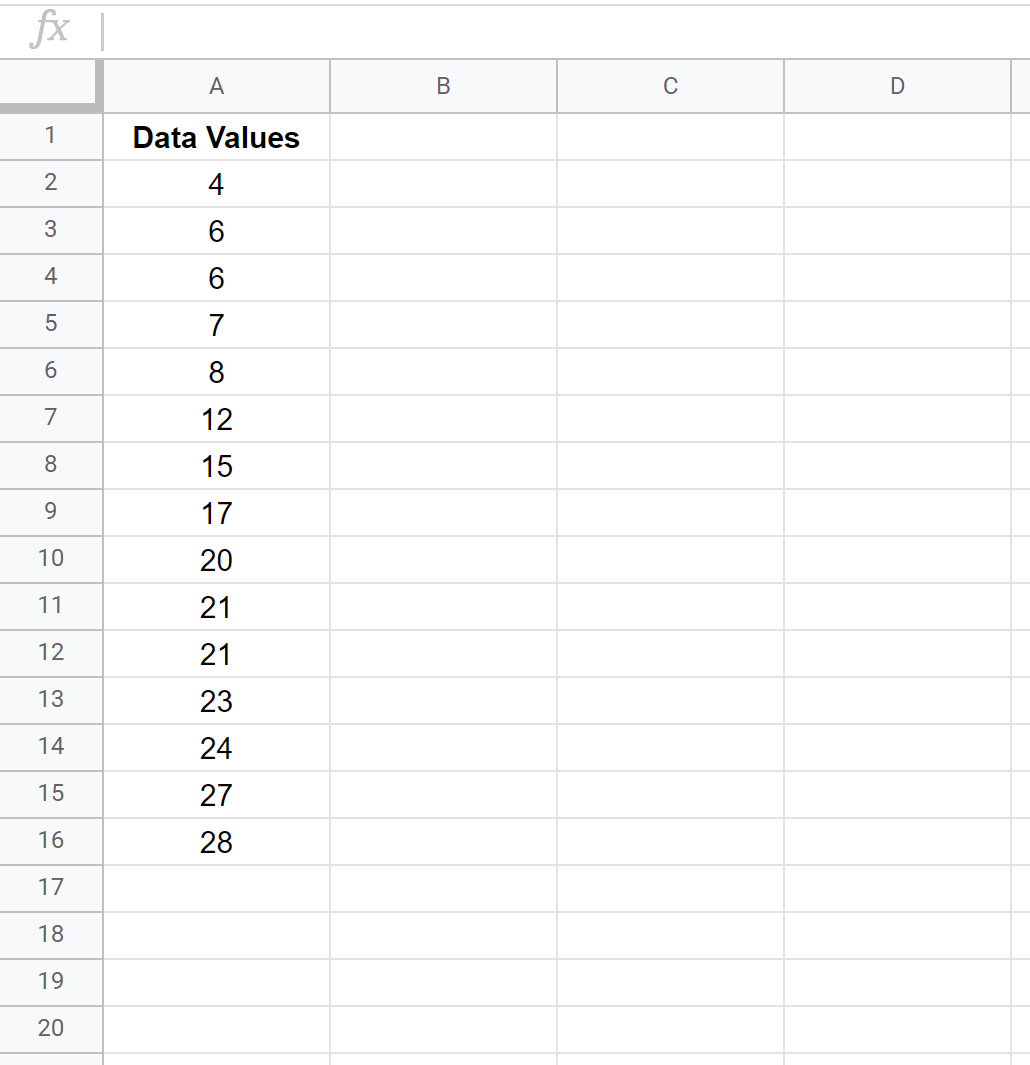
Schritt 2: Berechnen Sie die Zusammenfassung in fünf Zahlen.
Die fünf Werte aus der Fünf-Zahlen-Zusammenfassung werden in Spalte D angezeigt, und die Formeln, mit denen diese Werte ermittelt wurden, werden in Spalte E angezeigt:
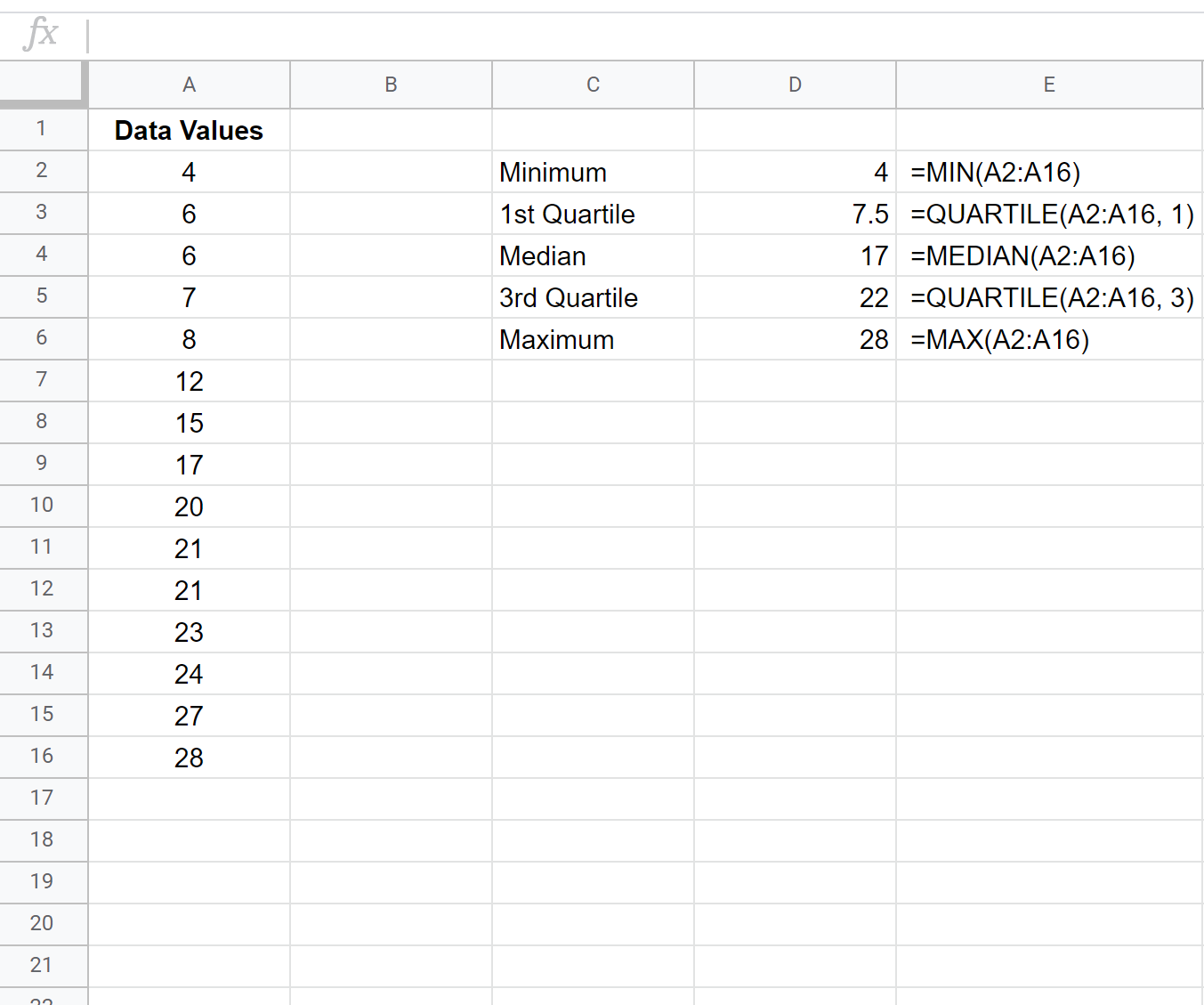
Die fünfstellige Zusammenfassung dieses Datensatzes lautet also:
- Minimum: 4
- 1. Quartil: 7,5
- Median: 17
- 3. Quartil: 22
- Maximal: 28
Anhand dieser fünf Zahlen können wir eine gute Vorstellung davon bekommen, wo sich das Zentrum des Datensatzes befindet, wie die Werte verteilt sind und wie groß der Wertebereich ist.
Technischer Hinweis:
In Google Sheets gibt es zwei Quartilfunktionen:
QUARTILE.INC() – Berechnet Perzentile mit „größer als oder gleich“ auf „inklusive“ Weise.
QUARTILE.EXC() – Berechnet Perzentile unter Verwendung von „größer als“ „ausschließlich“.
Die Standardfunktion QUARTILE() verwendet die Methode QUARTILE.INC() .
Visualisieren Sie eine Zusammenfassung mit fünf Zahlen
Eine der einfachsten Möglichkeiten, eine fünfstellige Zusammenfassung zu visualisieren, besteht darin, einen Boxplot zu erstellen, der eine Box mit einer Linie in der Mitte sowie „Schnurrhaare“ verwendet, die sich an beiden Enden erstrecken, um die Mindest- und Höchstwerte darzustellen.

Fühlen Sie sich frei, den statistischen Boxplot-Generator zu verwenden, um automatisch einen Boxplot für einen bestimmten Datensatz zu erstellen.
Sie können diesem Tutorial auch folgen, um zu erfahren, wie Sie in Google Sheets ein Boxplot für einen bestimmten Datensatz erstellen.